この記事にはXiaomiが日本で発売しているスマートバンド「Xiaomi Smart Band 7」の初期設定方法について紹介しています。
 やすスマ
やすスマどうも、ガジェットブロガーのやすスマ(X:@yasu_suma)です。
「Xiaomi Smart Band 7」実機で初期設定したので、その手順をまとめておきます。初期設定方法が知りたい場合にはぜひ参考にしてみてください。
「Xiaomi Smart Band 7」実機で初期設定手順を詳しく解説!

Xiaomiが2022年7月に日本発売した新型スマートバンド「Xiaomi Smart Band 7」。人気スマートバンドの新モデルです。
同梱の取扱説明書には初期設定の手順はそれほど詳しく書かれていません。どのようにして「Xiaomi Smart Band 7」を設定するかわからない場合はあるでしょう。
さっそく「Xiaomi Smart Band 7」を初期設定します。少し時間は掛かりますが、初期設定の手順はそれほど難しくはありません。
「Xiaomi Smart Band 7」を充電開始で起動!

「Xiaomi Smart Band 7」を開封すると、電源を付けるための電源ボタンが見つからずに迷ってしまうことがあると思います。
「Xiaomi Smart Band 7」の電源を付けるためには、付属の充電ケーブルを使って充電を始めます。そうすると、自動で起動してディスプレイ点灯でQRコードが表示されます。
なお、「Xiaomi Smart Band 7」にはACアダプターは付属していません。必要な場合は別に購入する必要があります。
ペアリングするスマートフォンで「Xiaomi Smart Band 7」のQRコードを読み取り!
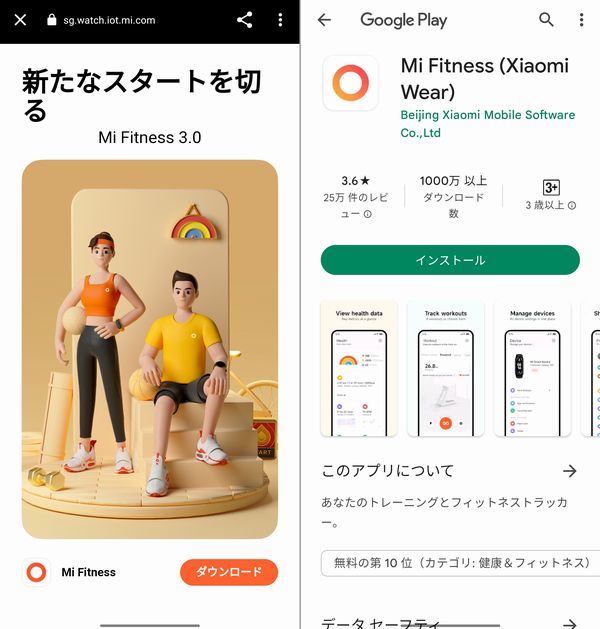
「Xiaomi Smart Band 7」に表示されているQRコードをペアリングしたいスマホで読み取ると、「Mi Fitness」アプリのページに遷移します。
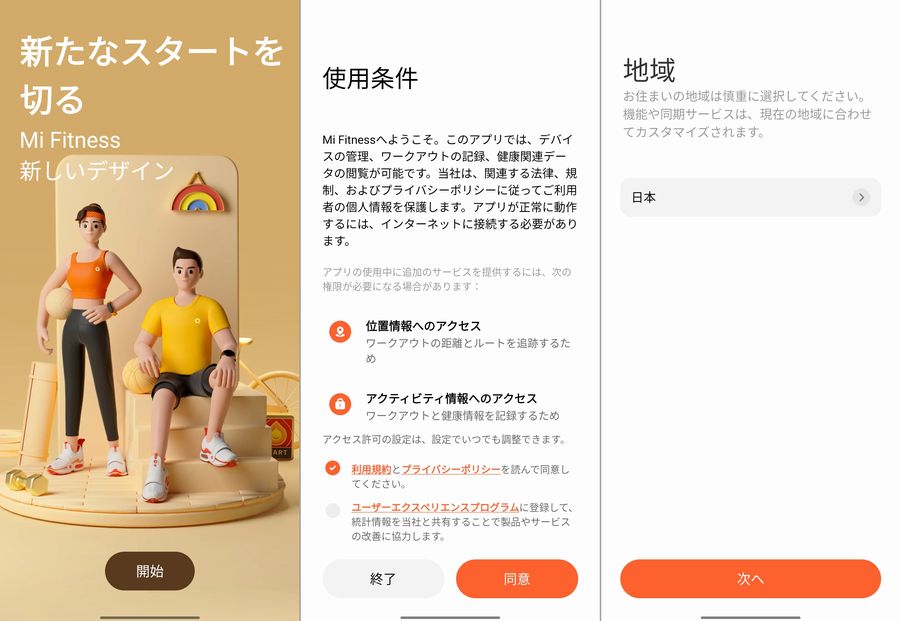
さらに「ダウンロード」を押すと、アプリストアのダウンロードが表示。「Mi Fitness」アプリをダウンロードしてインストールしてください。
Mi Fitnessアプリを初期設定
「Mi Fitness」アプリのダウンロード/インストールが終われば、Mi Fitnessアプリを起動して設定を進めていきます。
画面の案内にしたがって、使用条件や地域等を設定します。そうするとホーム画面が表示されます。
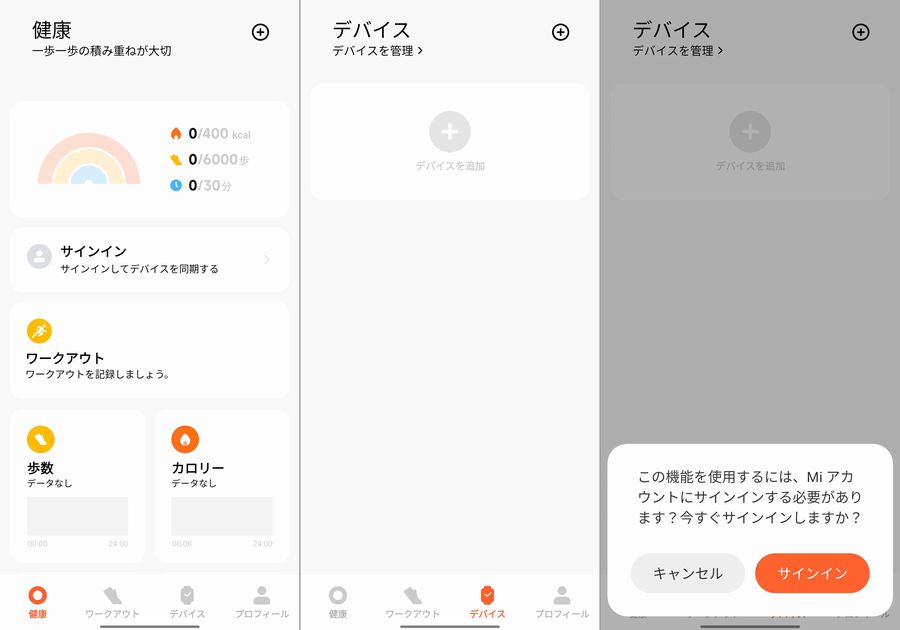
次はスマホとのペアリングを行います。デバイスのタブを開き、デバイスの追加(ペアリング)を行います。
なお、デバイスとのペアリングにはMi アカウントでサインインする必要があります。
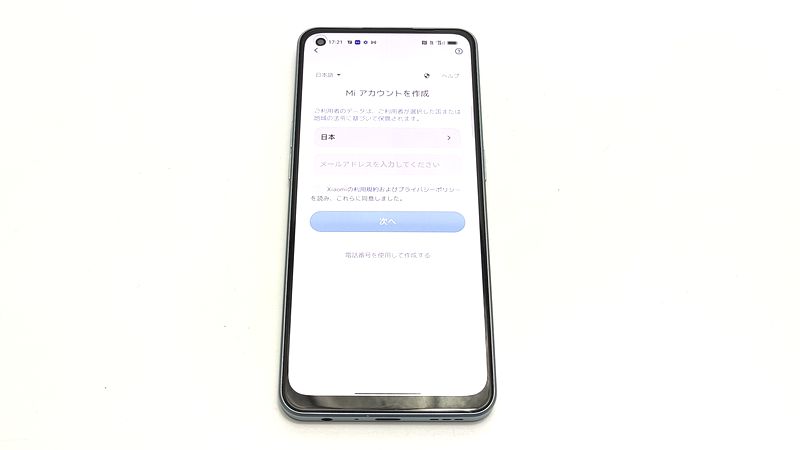
Mi アカウントを持っていない場合は、メールアドレスもしくは電話番号を使ってMi アカウントを取得してください。
「Xiaomi Smart Band 7」とスマートフォンをペアリング
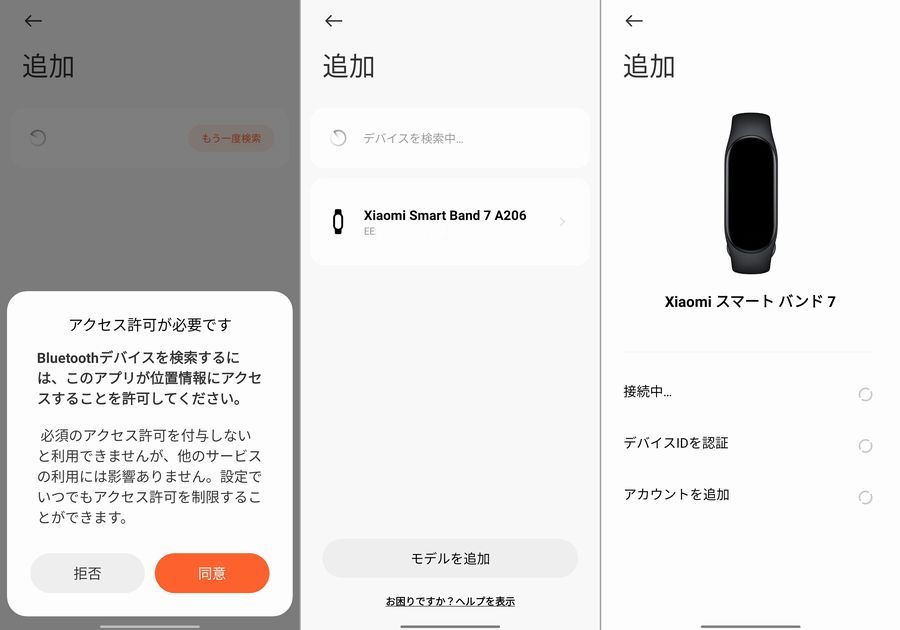
Mi アカウントでサインインできれば、あとはアクセス許可設定を行い、検索で出てくる「Xiaomi Smart Band 7」を選択してペアリングを行います。

「Xiaomi Smart Band 7」側でペアリング許可を行いながら、接続が完了することを待ちます。
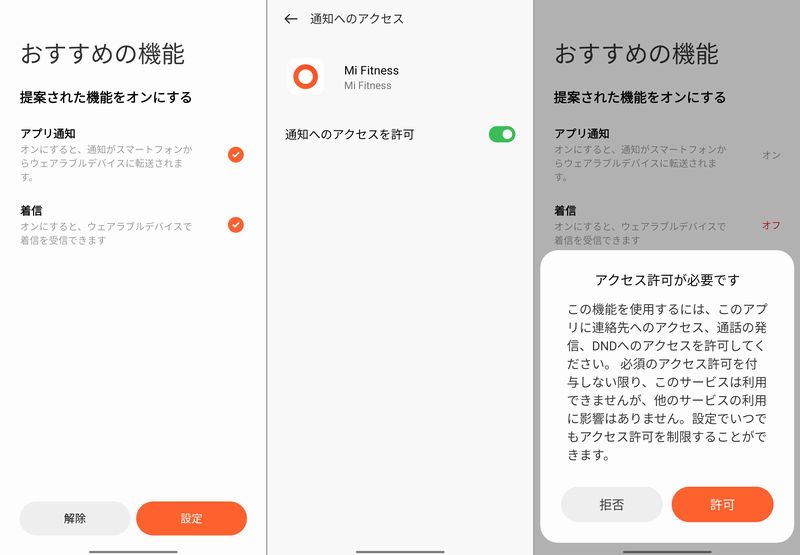
あとは、Mi Fitnessでおすすめ通知機能などのON/OFFを選択していきます。アプリ通知はアプリごとに通知の有無を設定できておすすめです。
「Xiaomi Smart Band 7」をアップデート!
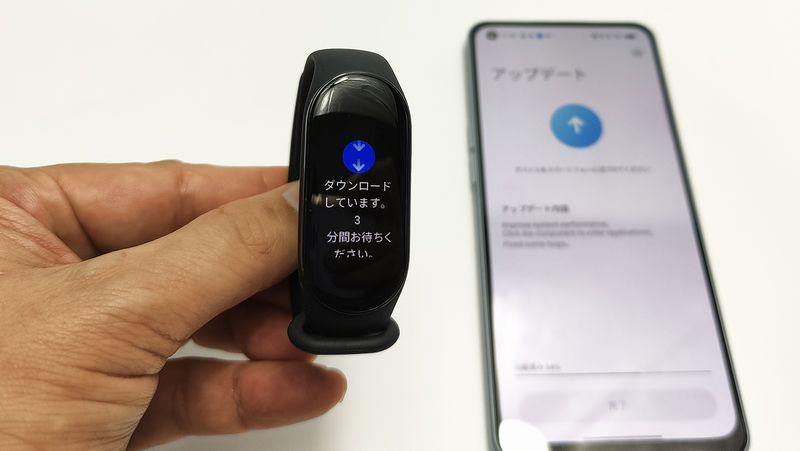
今回はセットアップの途中でアップデートが降りてきました。せっかくなので最新アップデート適用がおすすめです。
なお、筆者のケースではアップデート適用には5分ほど時間がかかったので注意してくださいね。
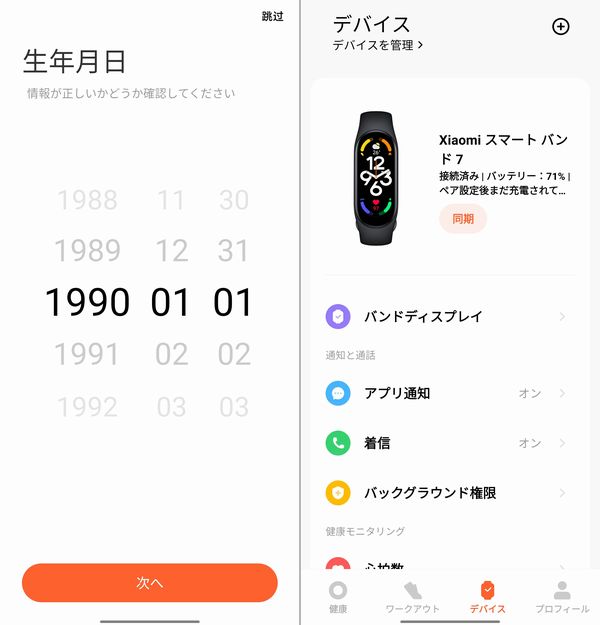
あとは生年月日などの基本情報を登録すれば「Xiaomi Smart Band 7」の初期設定は完了です!
「Xiaomi Smart Band 7」に文字盤が表示されて使える状態になりました。手順さえ分かっていればそれほど難しくはないかと。
「Mi Fitness」アプリには多数の文字盤が用意されていて、カンタンに文字盤変更できます。
好みの文字盤を探してみるなど、ぜひいろいろ触ってみてくださいね。
まとめ:「Xiaomi Smart Band 7」の初期設定手順を詳しく解説!

以上、Xiaomiが日本で発売しているスマートバンド「Xiaomi Smart Band 7」の初期設定方法について紹介しておきました。
Mi Fitnessをダウンロードして、ペアリング設定することで「Xiaomi Smart Band 7」を使い始めることができます。
筆者の場合は、アップデートの待ち時間も合わせると初期設定にかかった時間は15分といったところでした。
さくっと初期設定して「Xiaomi Smart Band 7」を使ってみよう!
取扱説明書には初期設定の大まかな流れは書かれていますが、そこまで詳しく手順は書かれていません。
スマートウォッチ/スマートバンドの初期設定を行ったことがない場合には少し戸惑う場面があるかもしれません。
本記事の流れで初期設定を進めて、さくっと初期設定が完了していれば幸いです!
「Xiaomi Smart Band 7」アンケート
「Xiaomi Smart Band 7」についてのアンケートを実施しています。よろしければ投票してみてください。